Объединить, разъединить на несколько файлов, конвертировать в различные форматы, изменить размер и многое другое. Для выполнения действия достаточно нажать на один или несколько файлов или на папку с файлами правой кнопкой мыши и выбрать в контекстном меню нужный пункт.
¶ Действия с PDF
¶ Разбить на страницы
Разбивает выбранный файл PDFна отдельные файлы. В каждом файле одна страница PDF.
- Выполнение действия: нажать правой кнопкой на файле PDF и выбрать пункт
- Результат действия: в той же папке будут созданы pdf файлы в соответствии с количеством страниц в разбиваемом pdf файле. Название каждого отдельного файла аналогично названию разбиваемого pdf файла, но в конце названия добавляется номер страницы в виде текста “page1,” “page 2" и так далее .
¶ Уменьшить размер (72 dpi)
Конвертирует выбранный PDF файл в файл выбранного размера.
- Выполнение действия: нажать правой кнопкой на файле PDF выбрать пункт
- Результат действия: в той же папке будет создан файл с названием аналогичным файлу оригиналу. В конце названия будет добавлено 72dpi.
¶ Уменьшить размер (150 dpi)
Конвертирует выбранный PDF файл в файл выбранного размера.
- Выполнение действия: нажать правой кнопкой на файле PDF выбрать пункт
- Результат действия: в той же папке будет создан файл с названием аналогичным файлу оригиналу. В конце названия будет добавлено “150dpi”.
¶ Объединить PDF файлы
Объединяет в один файл PDF все выбранные в папке файлы PDF. Объединение производится в той же последовательности, в которой были выделены файлы.
- Выполнение действия:
1. Выделить файлы в нужной последовательности. Для этого нужно нажать на клавиатуре клавишу Ctrl и не отпуская ее последовательно кликать правой кнопкой мыши на нужных файлах.
2. Нажать правой кнопкой мыши на любом из выделенных файлов и выбрать пункт
- Результат действия: рядом с папкой будет создан файл PDF с названием аналогичным названию выбранной папки. При этом все файлы PDF будут объединены в один файл PDF. При объединении последовательность будет в соответствии с последовательностью выделения файлов перед объединением.
¶ Объединить все PDF из каталога
Объединяет все файлы PDF находящиеся в папке в один файл PDF.
- Выполнение действия: нажать правой кнопкой мыши на папке с несколькими файлами PDF и выбрать пункт
- Результат действия: рядом с выбранной папкой будет создан файл PDF, с названием, аналогичным названию выбранной папки. Все файлы PDF содержащиеся в выбранной папке будут объединены в один файл PDF. Последовательность объединения в соответствии с сортировкой по наименованию каждого файла.
¶ Действия с изображениями
¶ Конвертировать (PNG в JPEG) и (JPEG в PNG)
Конвертирует выбранное изображение в формат PNG или JPEG. Если выбран файл PNG, то он будет конвертирован в JPEG. Если выбран файл JPEG, то он будет конвертирован в PNG.
- Выполнение действия: нажать правой кнопкой на файле изображения, выбрать пункт
- Результат действия: в той же папке будет создан файл с названием аналогичным файлу оригиналу но с расширением PNG или JPG в зависимости от направления конвертирования
¶ Конвертировать в JXL
Конвертирует выбранное изображение JPG в формат JXL. Доступно конвертирование без потерь и конвертирование с оптимизированным размером, при котором существенно уменьшается размер файла без видимого ухудшения качества изображения.
- Выполнение действия:
1. Нажать правой кнопкой на файле изображения, выбрать пункт:
2. В открывшемся меню выбрать вариант конвертирования:
- Результат действия: В той же папке будет создан файл с названием аналогичным файлу оригиналу но с расширением JXL. Если был выбран пункт Конвертировать в JXL (оптим. размер), то к названию файла будет добавлено “optimized".
¶ Конвертировать папку с фото в JXL
Конвертирует все изображения в выбранной папке в формат JXL. Конвертирование производится с оптимизированным размером, при котором существенно уменьшается размеры файлов без видимого ухудшения качества изображения.
- Выполнение действия: Нажать правой кнопкой на папке с изображениями, выбрать пункт
- Результат действия: Рядом с выбранной папкой будет создана папка с аналогичным названием, но в конце названия будет добавлено “optimized”. Внутри папки будут расположены сконвертированные файлы с теми же названиями, как и были, но в каждом названии будет добавлено. “optimized".
¶ Конвертировать изображения формата HEIC в PNG или JPG
Конвертирует выбранное изображение HEIC в выбранный формат.
- Выполнение действия: Нажать правой кнопкой на папке с изображениями, выбрать один из пунктов
- Результат действия: В той же папке будет создан файл с аналогичным названием, в выбранном для конвертации расширении (PNG либо JPG)
¶ Конвертировать изображения формата WEBR в JPG или PNG
Конвертирует выбранное изображение WEBR в выбранный формат.
- Выполнение действия: Нажать правой кнопкой на папке с изображениями, выбрать один из пунктов
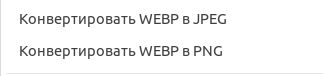
- Результат действия: В той же папке будет создан файл с аналогичным названием, в выбранном для конвертации расширении (JPG либо PNG)
¶ Конвертировать изображения в HD
Конвертирует выбранное изображение в качество HDaka 1280 x 720. Применимо к любым распространенным форматам изображений.
- Выполнение действия: нажать правой кнопкой на файле изображения, выбрать пункт
- Результат действия: в той же папке будет создан файл с названием аналогичным файлу оригиналу. В конце названия будет добавлено “HD”.
¶ Уменьшить размер
Уменьшает размер изображений в формате JPG
- Выполнение действия: нажать правой кнопкой на изображении в формате jpg выбрать пункт
- Результат действия: в той же папке будет создан файл jpg с названием аналогичным файлу оригиналу. В конце названия будет добавлено “.reduced”.
¶ Действия с PDF и изображениями
¶ Конвертировать файл PDF в несколько PNG
Конвертирует выбранный PDF файл в изображение в формате PNG. Если в файле несколько страниц, то будет создано несколько изображений.
Выполнение действия: нажать правой кнопкой на файле PDF выбрать пункт Конвертировать PDF в PNG.
Результат действия: в той же папке будет создана новая папка с таким же названием как выбранный для конвертации файл. В конце названия будет добавлено время конвертирования. Внутри папки будет размещено один или несколько сконвертированных файлов .png с названием “page-1, “png-2” и так далее, в зависимости от количества страниц в конвертируемом файле PDF.
¶ Создать файл PDF из нескольких изображений
Объединяет в один файл PDF все выбранные в папке изображения. Применимо к любым распространенным форматам изображений. Объединение производится в той же последовательности, в которой были выделены файлы.
- Выполнение действия:
- Выделить файлы в нужной последовательности. Для этого нужно нажать на клавиатуре клавишу Ctrl и не отпуская ее последовательно кликать правой кнопкой мыши на нужных файлах.
- Нажать правой кнопкой мыши на любом из выделенных файлов и выбрать пункт
- Результат действия: рядом с папкой будет создан файл PDF с таким названием “image2pdf_25.03.2025_10.38.pdf”. В названии автоматически добавляется дата и время создания объединенного файла.
¶ Действия с видео
¶ Конвертировать для Telegram (mp4)
Конвертирует выбранное видео формате webm в формат mp4. Конвертирование работает только в файловом менеджере. На рабочем столе действие не применимо.
- Выполнение действия: нажать правой кнопкой на файле изображения, выбрать пункт “Конвертировать для Telegram (mp4)”.
- Результат действия: в той же папке будет создан файл с расширением mp4 с названием аналогичным файлу оригиналу.
¶ Создать gif
Конвертирует выбранное видео в формате mp4 и в формате webm в формат gif
- Выполнение действия: нажать правой кнопкой на файле изображения, выбрать пункт
- Результат действия: в той же папке будет создан файл с расширением gif с названием аналогичным файлу оригиналу но с добавлением после названия ._360p.